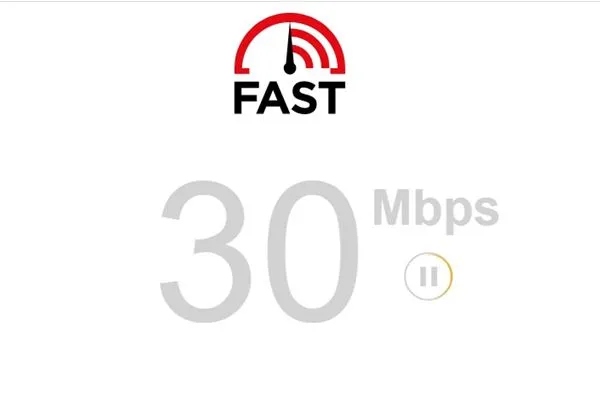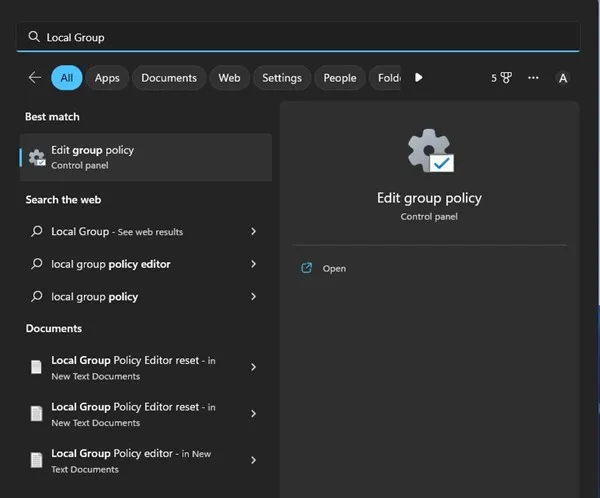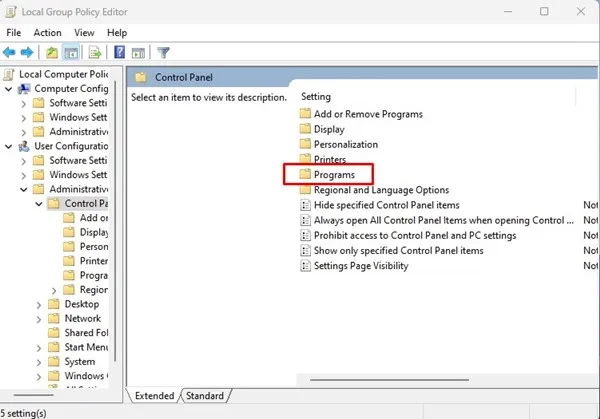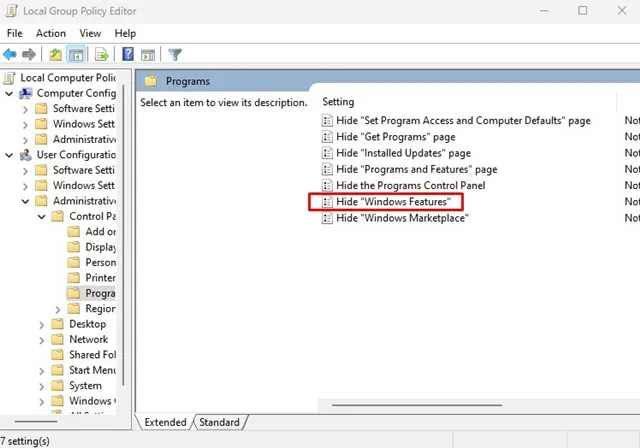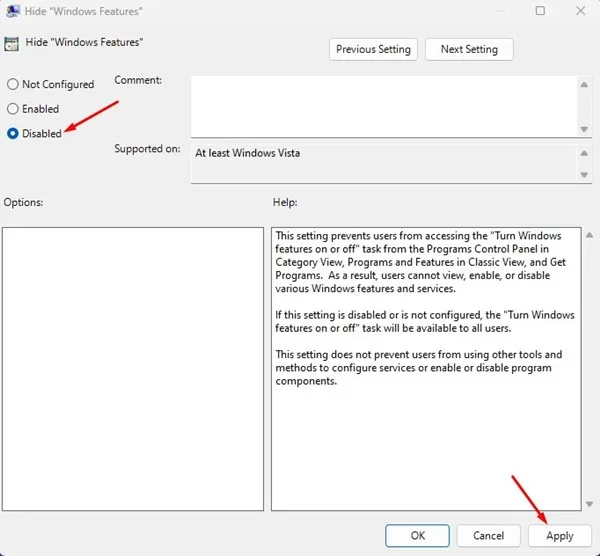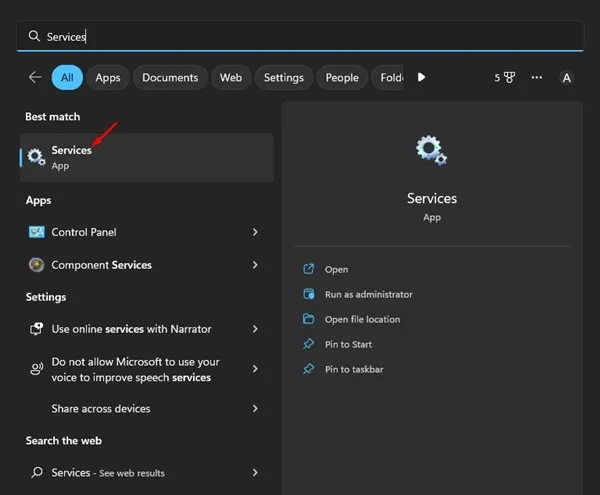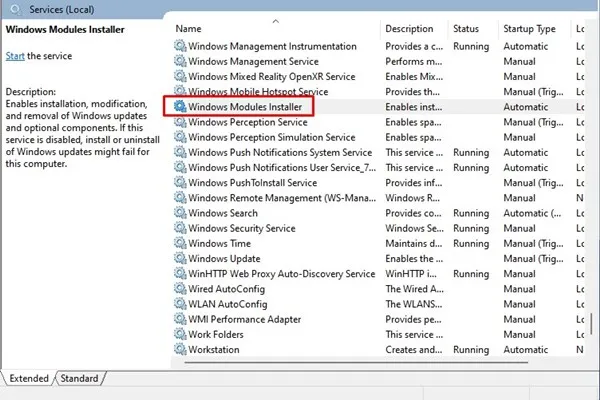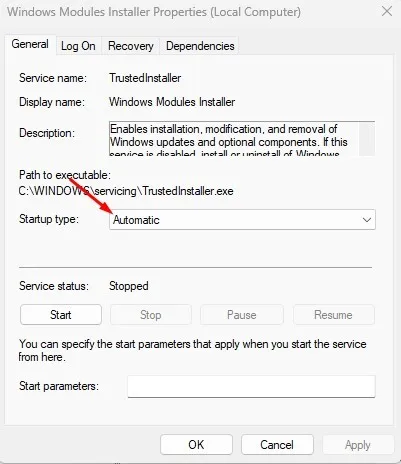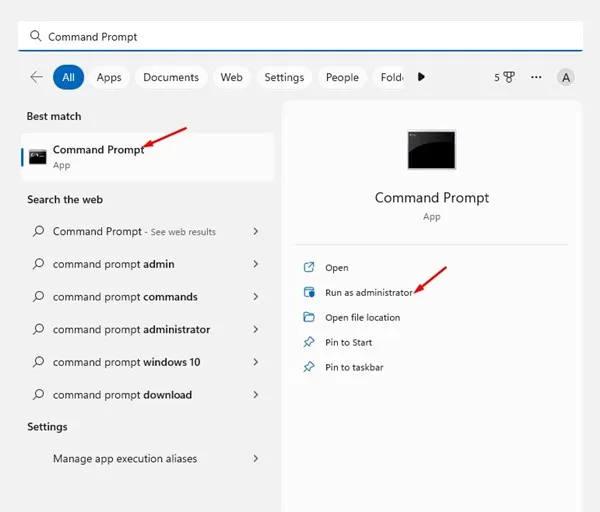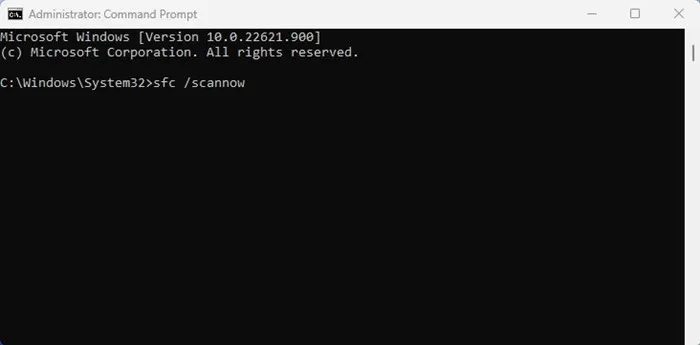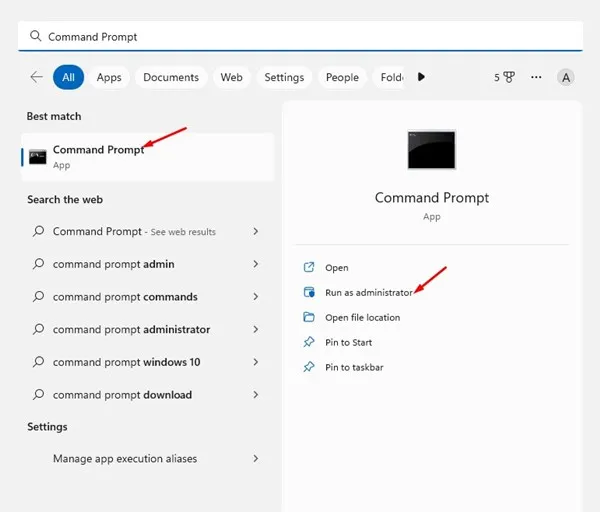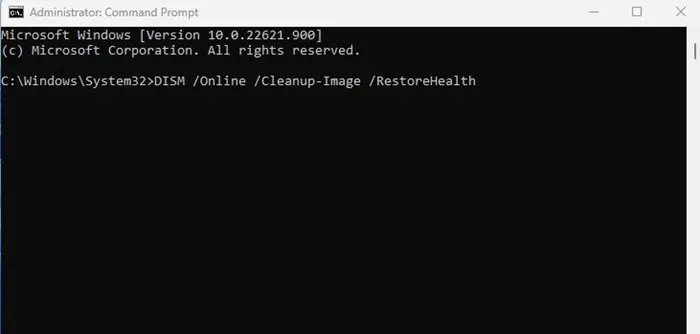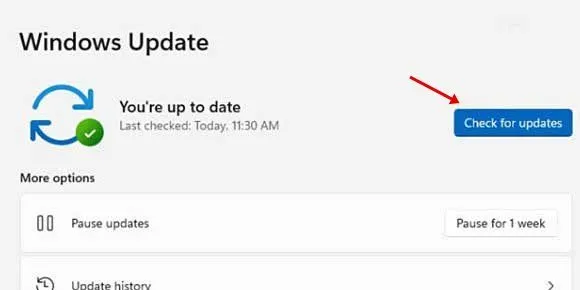Истифодабарандагони Windows метавонанд бо хусусиятҳои ихтиёрӣ хеле ошно бошанд. Хусусиятҳои ихтиёрӣ асосан функсияҳое мебошанд, ки агар шумо хоҳед, онҳоро фаъол карда метавонед. Гарчанде ки аксари хусусиятҳои ихтиёрии Windows 11 ба корбарони қудратманд ва маъмурони IT нигаронида шудаанд, баъзе хусусиятҳо метавонанд барои корбарони муқаррарӣ муфид бошанд.
Масалан, як хусусияти худкори HDR вуҷуд дорад, ки метавонад дар бозӣ муфид бошад, хусусияти проексияи бесим, ки ба шумо имкон медиҳад экрани телефони худро ба компютер интиқол диҳед ва ғайра. Бо фаъол кардани хусусиятҳои ихтиёрӣ дар Windows 11 шумо метавонед корҳои зиёдеро анҷом диҳед.
Мо аллакай як дастури қадам ба қадам оид ба илова кардан ё нест кардани хусусиятҳои ихтиёрии Windows-ро мубодила кардем. Аммо, ба наздикӣ бисёре аз корбарон гузориш доданд, ки Windows 11 ба онҳо имкон намедиҳад, ки хусусиятҳои ихтиёриро насб кунанд.
Истифодабарандагон гузориш доданд, ки Windows 11 ҳангоми илова кардани хусусиятҳои ихтиёрӣ хато нишон медиҳад. Ҳатто агар хатогӣ пайдо нашавад, Windows 11 барои илова кардани хусусияти ихтиёрӣ хеле вақт мегирад. Ҳамин тариқ, агар шумо низ бо ҳамон мушкилот сарукор дошта бошед, хондани мақоларо идома диҳед.
Хусусиятҳои ихтиёрии дар Windows 11 насбнашударо ислоҳ кунед
Ин мақола баъзе аз усулҳои беҳтарин ва санҷидашудаи ислоҳро мубодила мекунад Хусусиятҳои ихтиёрӣ, ки дар Windows 11 насб карда нашудаанд . Усулҳо хеле осонанд. Танҳо ба онҳо мувофиқи зикршуда пайравӣ кунед. Биёед оғоз кунем.
1. Компютери худро бозоғоз намоед
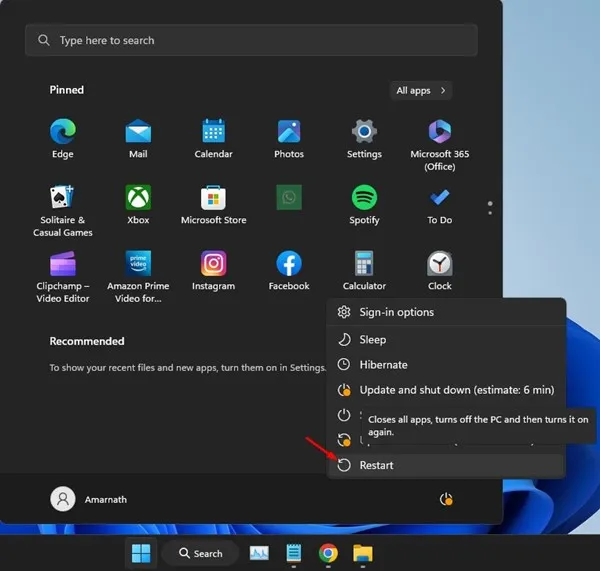
Хуб, агар бошад Windows 11 барои насб кардани хусусияти ихтиёрӣ вақти зиёд мегирад Ё агар он ба шумо паёми хато нишон диҳад, тавсия дода мешавад, ки компютери худро бозоғоз намоед.
Шояд хатое вуҷуд дошта бошад, ки ба Windows 11 аз насб кардани хусусиятҳои ихтиёрӣ монеъ мешуд. Инчунин, метавонанд барномаҳо ва равандҳое бошанд, ки дар замина кор мекунанд, ки ба раванди насби хусусияти ихтиёрӣ халал мерасонанд.
Пас, пеш аз кӯшиши усулҳои зерин, компютери худро бозоғоз намоед. Пас аз бозоғозӣ, боз хусусияти ихтиёриро илова кунед.
2. Санҷед, ки оё интернети шумо кор мекунад
Агар Windows 11 хусусиятҳои ихтиёриро насб карда натавонад, вақти он расидааст, ки пайвасти интернети шуморо тафтиш кунед. Бояд қайд кард, ки Windows 11 барои зеркашӣ ва насб кардани хусусиятҳои ихтиёрӣ дар дастгоҳи шумо ба пайвасти интернет такя мекунад.
Ҳамин тариқ, хеле муҳим аст, ки шумо ҳангоми насб пайвасти фаъол ва устувори интернет дошта бошед. Шумо метавонед ҷадвали Шабакаро дар Менеҷери Вазифаҳо тафтиш кунед, ки оё Интернет кор мекунад ё не.
Интихобан, шумо метавонед браузери веби худро кушоед ва боздид кунед fast.com . Сайт ба шумо суръати кунунии интернетро дар баробари Ping нишон медиҳад. Шумо инчунин метавонед дигар вебсайтҳои санҷиши суръатро истифода баред, аммо fast.com як варианти беҳтар ва хеле дақиқ аст.
3. Тағир додани танзимоти сиёсати гурӯҳӣ
Агар сиёсати "Пинҳон кардани хусусиятҳои Windows" фаъол бошад, шумо хусусиятҳои ихтиёриро нахоҳед ёфт. Ҳатто агар шумо онро пайдо карда тавонед, шумо ҳангоми насб кардани он мушкилот хоҳед дошт. Аз ин рӯ, шумо бояд сиёсати "Пинҳон кардани хусусиятҳои Windows" -ро тафтиш ва ғайрифаъол кунед, то хусусиятҳои ихтиёриро, ки Windows 11-ро насб намекунанд, ислоҳ кунед.
1. Аввалан, клик кунед Windows 11 ҷустуҷӯ ва нависед Таҳрири Сиёсати гурӯҳи маҳаллӣ . Баъдан, аз рӯйхати натиҷаҳои мувофиқ муҳаррири сиёсати гурӯҳии маҳаллиро кушоед.
2. Вақте ки Муҳаррири Сиёсати Гурӯҳи маҳаллӣ мекушояд, ба ин роҳ гузаред:
User Configuration\Administrative Templates\Control Panel\Programs3. Баъдан, дар тарафи рост, ҷустуҷӯ кунед "Сиёсат" Хусусиятҳои Windows-ро пинҳон кунед ва онро ду маротиба клик кунед.
4. Дар экрани навбатӣ "-ро интихоб кунед. шикаста ва тугмаро пахш кунед Ариза ".
Ана тамом! Акнун Муҳаррири сиёсати гурӯҳии маҳаллиро пӯшед ва кӯшиш кунед, ки хусусиятҳои ихтиёриро дубора насб кунед. Ин дафъа хусусиятҳои ихтиёрӣ бе ягон хатогӣ насб карда мешаванд.
4. Ба насбкунандаи модулҳои Windows тағирот ворид кунед
Windows Modules Installer ё TrustedInstaller хидматест, ки ба насб, тағир додан ва нест кардани Навсозии Windows ва ҷузъҳои ихтиёрӣ имкон медиҳад. Он инчунин хусусиятҳои ихтиёриро, ки шумо илова кардан мехоҳед, идора мекунад. Ҳамин тариқ, шумо бояд боварӣ ҳосил кунед, ки хидмат дар дастгоҳи шумо кор мекунад.
1. Хидматҳои ҷустуҷӯ ва чопи Windows-ро кушоед. Баъдан, як барнома кушоед Хизматҳо аз рӯйхати натиҷаҳои мувофиқ.
2. Дар экрани Хидматҳо, ҷустуҷӯи " Насбкунандаи модулҳои Windows ".
3. Баъдан, насбкунандаи модулҳои Windows-ро ду маротиба клик кунед.
4. Дар экрани навбатӣ "-ро интихоб кунед. автоматӣ дар зери навъи оғозёбӣ. Пас аз ворид кардани тағирот, тугмаро пахш кунед. Хуб ".
Ана тамом! Акнун барномаи Хизматрасониро пӯшед ва компютери худро бозоғоз намоед. Пас аз бозоғозӣ, кӯшиш кунед, ки хусусиятҳои ихтиёриро илова кунед.
5. Фармони SFC-ро иҷро кунед
SFC ё Checker File System як утилитаест, ки файлҳои вайроншудаи системаро ҳал мекунад. Агар Windows 11 бо сабаби файлҳои вайроншудаи система хусусиятҳои ихтиёриро насб накунад, иҷро кардани фармони SFC кӯмак хоҳад кард. Ин аст, ки чӣ тавр асбобро идора кунед.
1. Аввалан, дар ҷустуҷӯи Windows пахш кунед ва CMD-ро нависед. CMD-ро бо тугмаи рост клик кунед ва ҳамчун администратор иҷро кунед.
2. Вақте ки сатри фармон кушода мешавад, нависед sfc /scannow ва пахш кунед тугмаи Enter.
Ана тамом! Ин утилитаи SFC-ро дар Windows 11 оғоз мекунад. Восита ба таври худкор файлҳои системаи вайроншударо пайдо ва таъмир мекунад.
6. Асбоби DISM-ро иҷро кунед
DISM ё Deployment Image Service and Management як абзорест, ки ҳадафи ҳалли мушкилоте мебошад, ки SFC ҳал намекунад. Агар фармони боло хатогиро баргардонад, шумо бояд ин асбобро иҷро кунед. Ин аст он чизе ки ба шумо лозим аст.
1. Ҷустуҷӯи Windows-ро кушоед ва CMD-ро нависед. CMD-ро бо тугмаи рост клик кунед ва ҳамчун администратор иҷро кунед.
2. Вақте ки сатри фармон кушода мешавад, ин фармонро иҷро кунед:
DISM /Online /Cleanup-Image /RestoreHealthАна тамом! Вобаста аз мушаххасоти компютери шумо ва файлҳои шумо, барои анҷом додани он метавонад чанд дақиқа лозим шавад. Шумо бояд пурсаброна интизор шавед, ки раванд ба анҷом расад.
7. Навсозии Windows 11
Агар шумо сохтаҳои Dev ё Beta-и Windows 11-ро истифода баред, шумо ҳатман ба баъзе мушкилот дучор мешавед. Аксар вақт барои корбарони Windows 11 бо мушкилоте ба мисли BSOD, ақибмонии система ва ғайра дучор мешаванд.
Эҳтимол дорад, ки версияи Windows, ки шумо истифода мебаред, дорои хатоест, ки аз насб кардани хусусиятҳои ихтиёрӣ дар дастгоҳи шумо пешгирӣ мекунад. Шумо метавонед ин гуна хатогиҳоро тавассути навсозии системаи оператсионии Windows-и худ бартараф кунед.
Шумо метавонед кӯшиш кунед, ки ба канали Beta ё Release Preview бо сохтани Dev гузаред. Тавсия дода мешавад, ки версияи Release Preview -ро истифода баред, зеро ин релизҳо нисбат ба версияҳои Dev ё Beta нисбатан камтар иштибоҳ ва хатогиҳо доранд.
Барои навсозии Windows 11, Танзимотҳо > Навсозии Windows > Санҷиши навсозӣ -ро кушоед. Тавсия дода мешавад, ки ҳамаи навсозиҳои интизоршударо дар дастгоҳи худ насб кунед. Пас аз навсозӣ, кӯшиш кунед, ки хусусиятҳои ихтиёриро дубора насб кунед.
Ҳамин тавр, инҳо беҳтарин, содда ва беҳтарин роҳҳои ислоҳи хусусиятҳои ихтиёрие, ки дар Windows 11 насб намешаванд. Инчунин, агар мақола ба шумо кӯмак карда бошад, ҳатман онро бо дӯстони худ мубодила кунед.